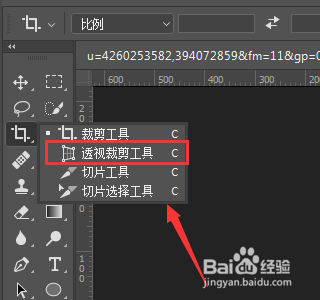Photoshop将倾斜图片拉直
1、打开Photoshop软件,导入需要处理的图片,
2、在左侧工具栏中找到裁切工具,选择【透视裁剪工具】,如图,在图片中的某一顶点定住,然后向另一个端点拉线,
3、将四个点组成一个图形,你可以看到这是一个网状样式,
4、如图,网状格创建完成,可以对它进行调整,将边缘位置和图片尽量重合,
5、如图,点击属性栏中的对勾按钮,或者直接按回车确定,
6、图片的倾斜角度已经成功矫正了,最终效果如图所示。
声明:本网站引用、摘录或转载内容仅供网站访问者交流或参考,不代表本站立场,如存在版权或非法内容,请联系站长删除,联系邮箱:site.kefu@qq.com。
阅读量:54
阅读量:49
阅读量:94
阅读量:21
阅读量:38